Δείτε τη συνολική κριτική του Ezgif Video Cropper [με εναλλακτικές λύσεις]
Ψάχνετε για το καλύτερο πρόγραμμα περικοπής βίντεο στο διαδίκτυο; Σε αυτήν την περίπτωση, μπορείτε να δοκιμάσετε να χρησιμοποιήσετε το Ezgif. Είναι από τα καλύτερα λογισμικά που μπορείτε να βρείτε στο διαδίκτυο. Ένα από τα κύρια χαρακτηριστικά του είναι η κοπή βίντεο. Αυτή η εξαιρετική δυνατότητα σάς επιτρέπει να περικόψετε το βίντεό σας ανεξάρτητα από το αποτέλεσμα που θέλετε. Επομένως, εάν θέλετε να έχετε πιο λεπτομερή εικόνα του εργαλείου, σας συνιστούμε να διαβάσετε αυτήν την ανάρτηση. Θα μάθετε όλες τις ικανότητες του Ezgif όσον αφορά την περικοπή βίντεο. Εκτός από αυτό, θα παρέχουμε περισσότερες δυνατότητες που μπορείτε να απολαύσετε όταν χρησιμοποιείτε το εργαλείο. Στη συνέχεια, στο επόμενο μέρος, θα ανακαλύψετε την καλύτερη εναλλακτική λύση για το Ezgif. Με αυτό, θα έχετε ένα άλλο εργαλείο που θα χρησιμοποιήσετε για την περικοπή του βίντεό σας. Χωρίς τίποτα άλλο, ελέγξτε το άρθρο και κατανοήστε πλήρως Ezgif Video Cropper.

- ΛΙΣΤΑ ΟΔΗΓΩΝ
- Μέρος 1. Τι είναι το Ezgif
- Μέρος 2. Πλήρης κριτική Ezgif.com
- Μέρος 3. Πώς να χρησιμοποιήσετε τη λειτουργία βίντεο περικοπής Ezgif
- Μέρος 4. Καλύτερες εναλλακτικές λύσεις για το Ezgif
- Μέρος 5. Συχνές ερωτήσεις σχετικά με τον Ezgif Cropper
Μέρος 1. Τι είναι το Ezgif
Σήμερα, υπάρχουν διάφορα προγράμματα επεξεργασίας εικόνων και βίντεο που μπορείτε να χρησιμοποιήσετε. Αυτά τα προγράμματα επεξεργασίας είναι ιδανικά για να βελτιώσουν τα αρχεία πολυμέσων σας και να τα κάνουν πιο ικανοποιητικά στην προβολή από την προηγούμενη έκδοση. Ένας από τους επεξεργαστές που μπορείτε να χρησιμοποιήσετε είναι ο Ezgif. Είναι ένα διαδικτυακό εργαλείο επεξεργασίας που σας επιτρέπει να βελτιώσετε τα αρχεία πολυμέσων σας με διάφορους τρόπους. Διαθέτει διάφορα χαρακτηριστικά, όπως rotator, GIF maker, resizer, cutter, optimizer, converter και άλλα. Με αυτό το εργαλείο, μπορείτε να κάνετε σχεδόν τα πάντα για τα αρχεία σας. Επίσης, το Ezgif είναι εφαρμόσιμο για όλες τις πλατφόρμες Ιστού, καθιστώντας το βολικό για όλους τους χρήστες που θέλουν να βελτιώσουν τις εικόνες ή τα βίντεό τους.
Μέρος 2. Πλήρης κριτική Ezgif.com
Τώρα, μπορεί να αναρωτιέστε για το σύνολο των δυνατοτήτων του Ezgif. Σε αυτήν την περίπτωση, πρέπει να διαβάσετε αυτήν την ενότητα. Θα ανακαλύψετε όλα τα κύρια χαρακτηριστικά του εργαλείου που μπορεί να σας βοηθήσουν στο ταξίδι επεξεργασίας. Έτσι, χωρίς περαιτέρω καθυστέρηση, ελέγξτε αυτήν την κριτική Ezgif και μάθετε τα πάντα.
Πλατφόρμα
Το Ezgif είναι ένα προσβάσιμο εργαλείο. Μπορείτε να το χρησιμοποιήσετε σε διάφορες πλατφόρμες ιστού. Περιλαμβάνει Google, Safari, Mozilla, Opera, Edge και άλλα. Με αυτό, βεβαιωθείτε ότι μπορείτε να χρησιμοποιήσετε το Ezgif για να επεξεργαστείτε το αρχείο σας, εφόσον η συσκευή σας διαθέτει πρόγραμμα περιήγησης.
Τι μπορεί να κάνει το GIF
Περικοπή βίντεο Ezgif
Ένα από τα κύρια χαρακτηριστικά του Ezgif είναι η ικανότητά του να περικόπτει αρχεία GIF. Με αυτό το είδος δυνατότητας, μπορείτε να αφαιρέσετε ανεπιθύμητα μέρη του αρχείου. Μπορείτε να κόψετε όλες τις πλευρές, καθιστώντας το πιο βολικό. Πέρα από αυτό, το κοπής βίντεο Η λειτουργία μπορεί επίσης να προσφέρει διάφορους λόγους διαστάσεων. Με αυτό, μπορείτε να επιλέξετε την προτιμώμενη αναλογία για αυτόματη περικοπή των αρχείων σας.
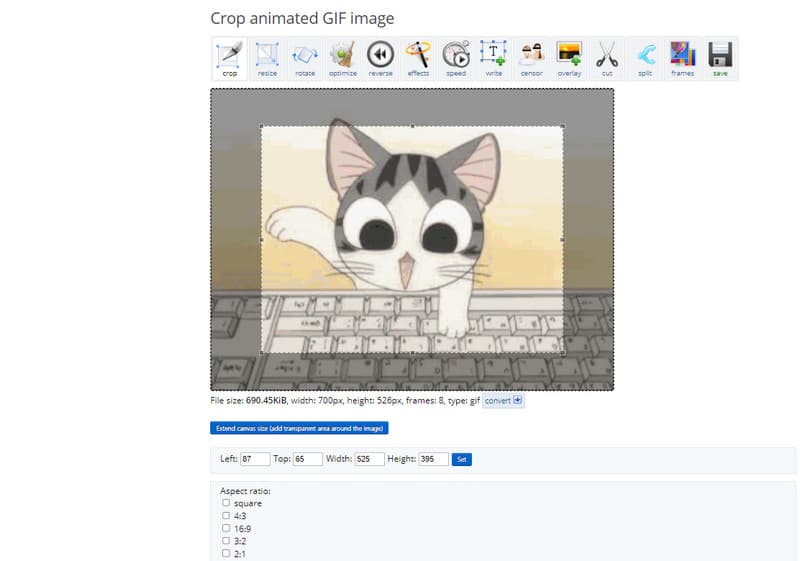
Δημιουργός GIF
Εκτός από την επεξεργασία GIF, ο Ezgif είναι επίσης ικανός να δημιουργεί GIF. Με αυτό, μπορείτε να δημιουργήσετε ένα διασκεδαστικό αρχείο μόνοι σας. Επίσης, αυτή η δυνατότητα σάς επιτρέπει να προσθέσετε πλήθος βρόχων ή χρόνο καθυστέρησης στο αρχείο GIF σας. Με αυτό, μπορείτε να πείτε ότι μετά τη διαδικασία δημιουργίας GIF, μπορείτε να έχετε καλύτερο αποτέλεσμα.
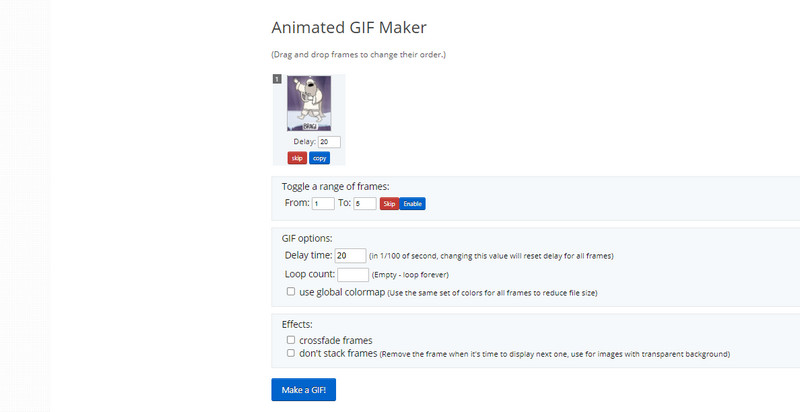
Περιστρέφων
Όταν παρακολουθείτε GIF σε λειτουργία πλήρους οθόνης, υπάρχουν φορές που πρέπει να περιστρέψετε το αρχείο. Σε αυτήν την περίπτωση, μπορείτε να περιστρέψετε το αρχείο σας χρησιμοποιώντας τη δυνατότητα περιστροφής του Ezgif. Μπορείτε να περιστρέψετε το αρχείο με βάση τις προτιμήσεις σας. Μπορείτε να περιστρέψετε το αρχείο δεξιόστροφα, αριστερόστροφα, 180 μοίρες και πολλά άλλα.
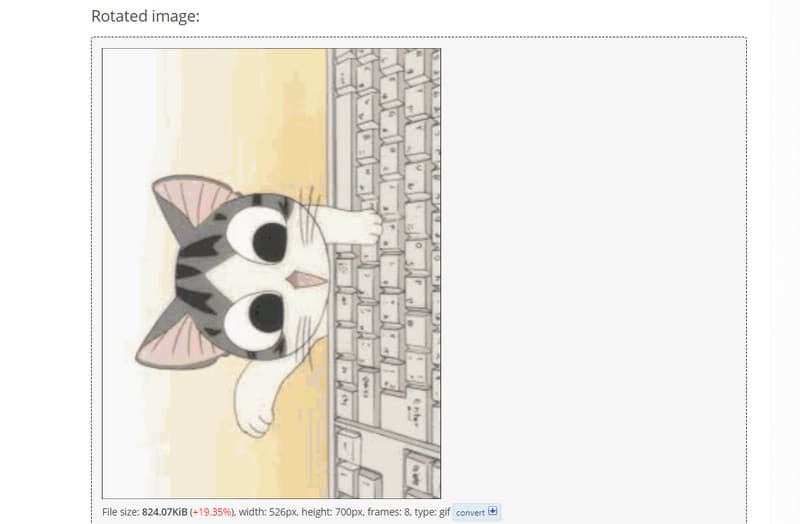
Μετατροπέας βίντεο σε GIF
Ένα άλλο εξαιρετικό χαρακτηριστικό που μπορεί να συναντήσετε όταν χρησιμοποιείτε GIF είναι η ικανότητά του να μετατρέπει βίντεο σε GIF. Το εργαλείο υποστηρίζει διάφορες μορφές βίντεο, ώστε να μπορείτε να εισάγετε το βίντεό σας για να ξεκινήσετε τη διαδικασία μετατροπής. Υποστηρίζει MP4, AVI, MPEG, MOV, 3GP και πολλά άλλα. Επίσης, πρέπει να γνωρίζετε ότι η μετατροπή αρχείων μπορεί να πάρει χρόνο. Εξαρτάται από το μέγεθος και τον ρυθμό καρέ των αρχείων.
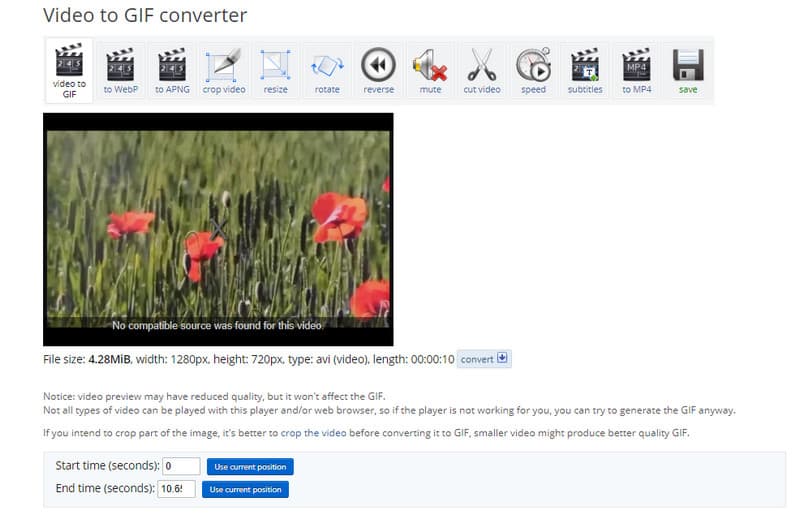
Εκτέλεση
Διεπαφή χρήστη
Η διεπαφή χρήστη του Ezgif είναι πολύ απλή. Είναι κατάλληλο για χρήστες που δεν έχουν ιδέα για επεξεργασία. Όλα τα κύρια χαρακτηριστικά βρίσκονται στην κύρια ιστοσελίδα. Με αυτόν τον τρόπο, μπορείτε να πλοηγηθείτε σε όλες τις λειτουργίες που θέλετε να χρησιμοποιήσετε για τη βελτίωση των αρχείων σας.
Συχνότητα αναβάθμισης
Όσον αφορά τις ενημερώσεις, ο Ezgif ενημερώνεται τόσο συχνά. Δεν ενημερώνεται κάθε μήνα σε σύγκριση με άλλα εργαλεία. Ωστόσο, όταν υπάρχει ενημέρωση, το Ezgif φροντίζει να προσφέρει περισσότερες λειτουργίες από πριν. Η τελευταία του ενημέρωση δίνει στο εργαλείο μια παράμετρο αδιαφάνειας για το εργαλείο κειμένου, έναν μετατροπέα και υποστηρίζει περισσότερες μορφές.
Αποτελεσματικότητα και Ποιότητα
Το εργαλείο μπορεί να περικόψει το αρχείο αποτελεσματικά. Θα δείτε ότι αφού προσαρμόσετε το άκρο του αρχείου, το εργαλείο θα ξεκινήσει αμέσως τη διαδικασία περικοπής. Επίσης, ο Ezgif φροντίζει να προσφέρει καλή ποιότητα. Κατά την περικοπή του αρχείου, η ποιότητα του αρχείου δεν θα επηρεαστεί.
- Το εργαλείο είναι προσβάσιμο σε όλες τις πλατφόρμες Ιστού.
- Οι λειτουργίες του είναι εύκολες στην πλοήγηση.
- Είναι σε θέση να δημιουργεί GIF.
- Απαιτεί σύνδεση στο Διαδίκτυο.
- Η διαδικασία μεταφόρτωσης είναι πολύ αργή.
- Μπορεί να υποστηρίξει μόνο GIF και άλλες μορφές εικόνας.
Είναι ασφαλές στη χρήση;
Το Ezgif είναι ασφαλές στη χρήση. Μπορείτε να βελτιώσετε το αρχείο σας χωρίς να ανησυχείτε για απώλεια δεδομένων. Το εργαλείο διασφαλίζει ότι μετά τη διαδικασία επεξεργασίας, θα διαγράψει αμέσως τα αρχεία σας. Μπορεί επίσης να προστατεύσει το αρχείο σας από άλλους χρήστες. Τέλος, το Ezgif δεν θα συλλέξει πληροφορίες από εσάς, καθιστώντας το πιο άνετο στη χρήση.
Μέρος 3. Πώς να χρησιμοποιήσετε τη λειτουργία βίντεο περικοπής Ezgif
Εάν θέλετε να χρησιμοποιήσετε το Ezgif για περικοπή βίντεο, μπορείτε να δείτε τα λεπτομερή βήματα παρακάτω. Έτσι, για να ξεκινήσετε τη διαδικασία περικοπής, ελέγξτε αμέσως τις πληροφορίες.
Επισκεφθείτε τον κεντρικό ιστότοπο του Εζγκίφ για περικοπή βίντεο στο διαδίκτυο. Από την κύρια ιστοσελίδα, επιλέξτε το Καλλιέργεια λειτουργία.
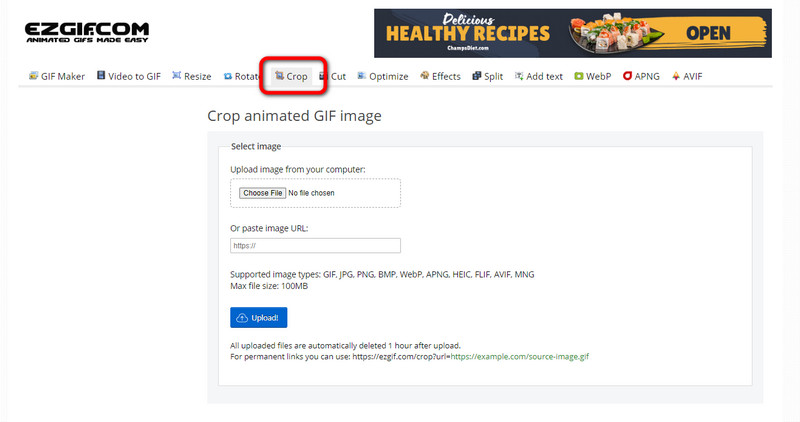
Στη συνέχεια, κάντε κλικ Επιλέξτε το αρχείο για να προσθέσετε το αρχείο GIF που θέλετε να περικόψετε. Μόλις τελειώσετε, κάντε κλικ στο Μεταφόρτωση κουμπί.
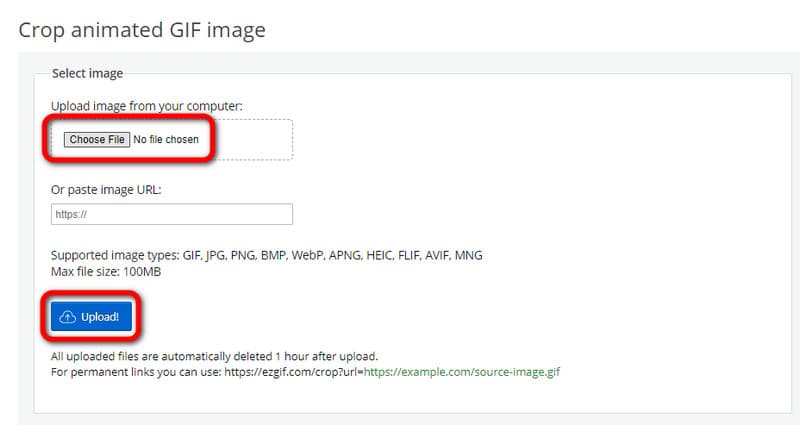
Μπορείτε να ξεκινήσετε την περικοπή του αρχείου. Μπορείτε να χρησιμοποιήσετε το πλαίσιο από το αρχείο και να το προσαρμόσετε. Μπορείτε επίσης να επιλέξετε μια αναλογία από το Αναλογία απεικόνισης επιλογή. Μετά από αυτό, κάντε κλικ στο Κόψε την εικονα κουμπί.
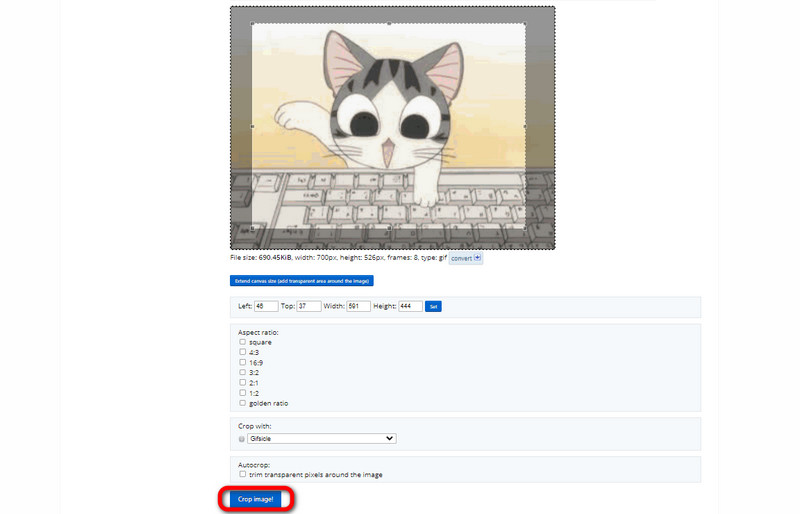
Για αποθήκευση και λήψη του περικομμένου αρχείου, κάντε κλικ στο Αποθηκεύσετε κουμπί από την κάτω διεπαφή.
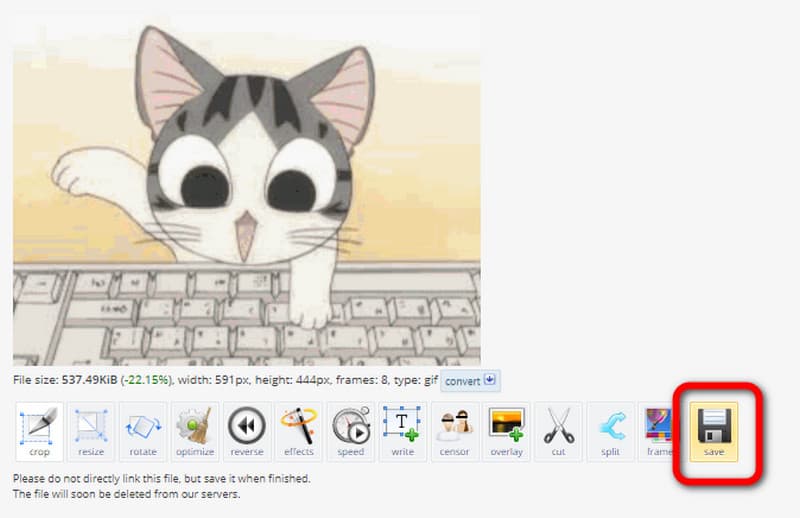
Μέρος 4. Καλύτερες εναλλακτικές λύσεις για το Ezgif
1. ArkThinker Video Converter Ultimate
Το Ezgif υποστηρίζει μόνο αρχεία GIF κατά την περικοπή. Επομένως, δεν είναι χρήσιμο για την περικοπή βίντεο με άλλη μορφή. Αν ψάχνετε για την καλύτερη εναλλακτική λύση Ezgif, χρησιμοποιήστε ArkThinker Video Converter Ultimate. Το πρόγραμμα υποστηρίζει περισσότερες μορφές βίντεο σε σύγκριση με το Ezgif. Περιλαμβάνει MP4, M4V, MOV, VOB, MKV, WMV, AVI και άλλα. Η διαδικασία περικοπής είναι επίσης ταχύτερη, καθιστώντας την ιδανική συσκευή περικοπής βίντεο εκτός σύνδεσης. Επομένως, εάν θέλετε να περικόψετε το βίντεό σας χρησιμοποιώντας το ArkThinker Video Converter Ultimate, ελέγξτε τις παρακάτω λεπτομέρειες.
Λήψη και εκκίνηση ArkThinker Video Converter Ultimate στον υπολογιστή σου. Μπορείτε να χρησιμοποιήσετε το Κατεβάστε κουμπιά παρακάτω για να λάβετε το πρόγραμμα.
Όταν εμφανιστεί η διεπαφή, μεταβείτε στο Εργαλειοθήκη Ενότητα. Στη συνέχεια, επιλέξτε το Περικοπή βίντεο λειτουργία και μεταβείτε στο επόμενο βήμα.
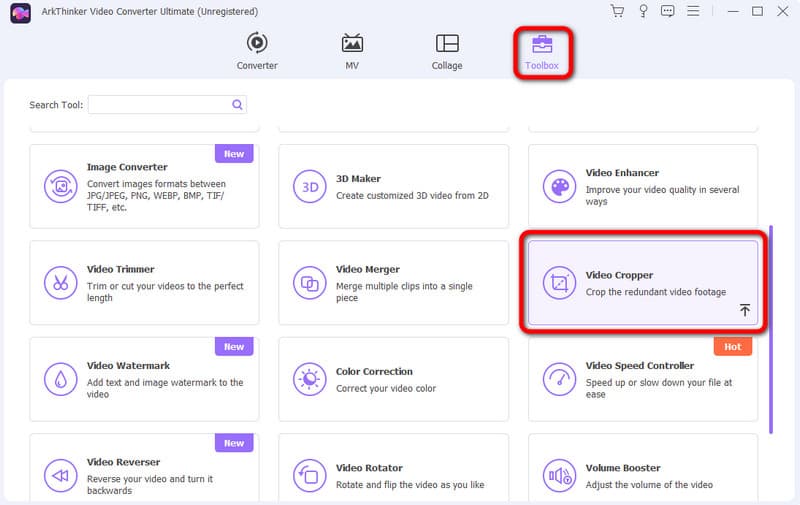
Χτύπα το Συν υπογράψετε και θα εμφανιστεί ο φάκελος. Επιλέξτε το βίντεο που θέλετε να περικόψετε.
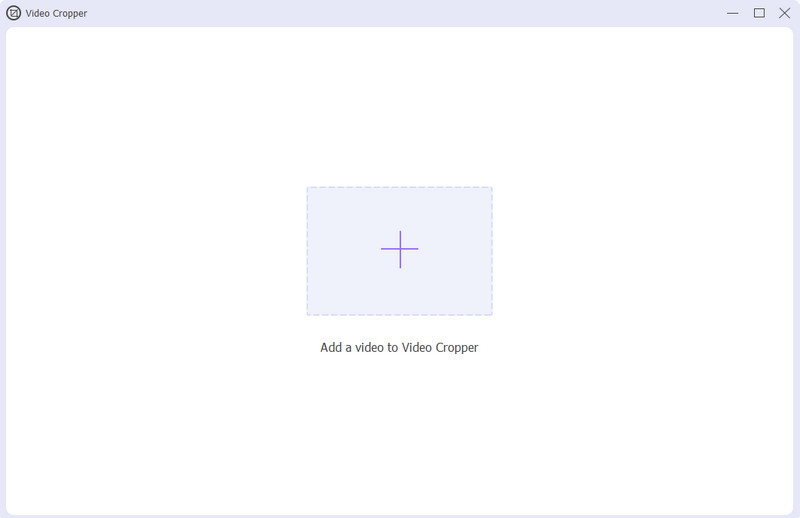
Δείτε και ελέγξτε το ρυθμιζόμενο πλαίσιο από το βίντεο έως περικόψτε το αρχείο. Μετά από αυτό, κάντε κλικ στην Εξαγωγή για αποθήκευση και λήψη του τελικού βίντεο.
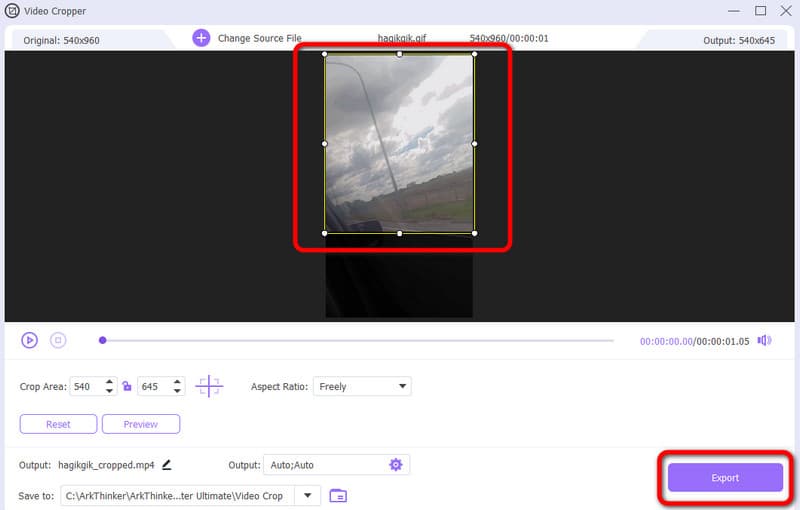
- Το πρόγραμμα μπορεί να μεταφορτωθεί σε Mac και Windows.
- Η διαδικασία καλλιέργειας είναι απλή και ιδανική για αρχάριους.
- Προσφέρει μια απλή διεπαφή χρήστη.
- Αποκτήστε την πληρωμένη έκδοση για πιο ευχάριστες λειτουργίες.
2. ArkThinker Video Cropper Online
Μια άλλη καλύτερη εναλλακτική λύση Ezgif είναι ArkThinker Video Cropper Online. Μπορείτε να αποκτήσετε πρόσβαση στο εργαλείο σε ένα ευρύ φάσμα πλατφορμών. Περιλαμβάνει Mozilla, Chrome, Safari, Opera, Edge, Explorer και άλλα. Η διαδικασία περικοπής είναι απλή αφού η διεπαφή είναι κατανοητή για όλους τους χρήστες. Επιπλέον, μπορείτε να προσθέσετε οποιοδήποτε βίντεο με διάφορες μορφές. Μπορείτε να προσθέσετε MP4, MOV, AVI, MKV, FLV και άλλα. Έτσι, για να δείτε πόσο χρήσιμο είναι να χρησιμοποιείτε το εργαλείο για την περικοπή βίντεο, δείτε τα παρακάτω βήματα.
μεταβείτε στο ArkThinker Video Cropper Online δικτυακός τόπος. Για να προσθέσετε το βίντεο, κάντε κλικ στην Έναρξη περικοπής βίντεο.
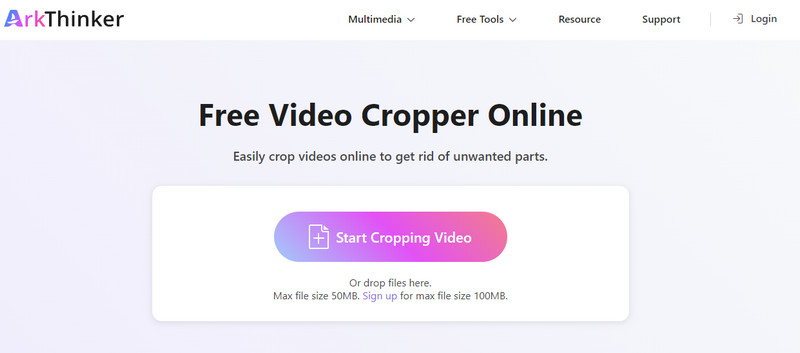
Αφού προσθέσετε το αρχείο, χρησιμοποιήστε το ρυθμιζόμενο πλαίσιο για να περικόψετε το βίντεο. Ένας άλλος τρόπος για να περικόψετε το βίντεο είναι χρησιμοποιώντας διάφορες αναλογίες από το Αναλογία απεικόνισης επιλογή. Στη συνέχεια, κάντε κλικ στο Καλλιέργεια κουμπί για να ξεκινήσει η κύρια διαδικασία περικοπής.
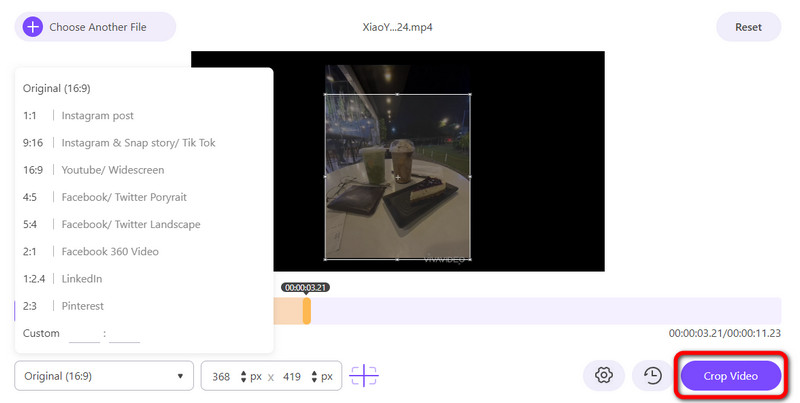
Όταν ολοκληρωθεί η διαδικασία περικοπής, κάντε κλικ στο Αποθηκεύσετε κουμπί για να ξεκινήσει η λήψη του περικομμένου βίντεο.
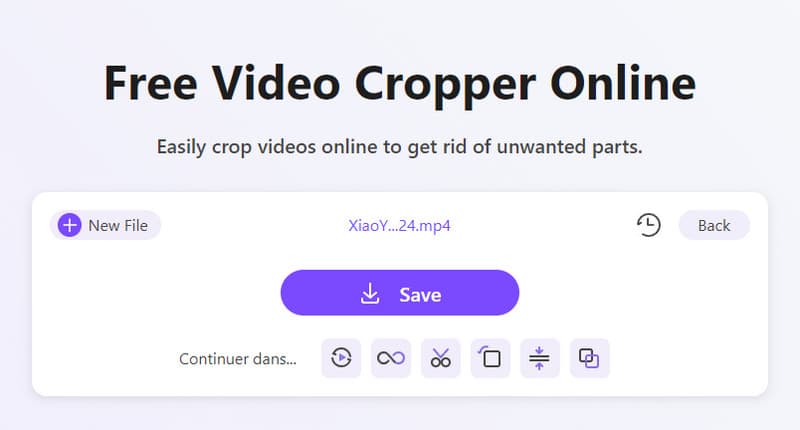
- Προσφέρει έναν εύκολο τρόπο περικοπής βίντεο.
- Είναι διαθέσιμο σε διάφορες διαδικτυακές πλατφόρμες.
- Η διεπαφή είναι εύκολα κατανοητή και είναι κατάλληλη για μη επαγγελματίες χρήστες.
- Το εργαλείο χρειάζεται σύνδεση στο διαδίκτυο για καλή απόδοση.
Μέρος 5. Συχνές ερωτήσεις σχετικά με τον Ezgif Cropper
Πώς να αλλάξετε το μέγεθος ενός GIF στο Ezgif;
Από την κύρια ιστοσελίδα του Ezgif, επιλέξτε τη λειτουργία Αλλαγή μεγέθους. Στη συνέχεια, κάντε κλικ στην επιλογή Επιλογή αρχείου για να προσθέσετε το GIF. Στη συνέχεια, επεξεργαστείτε το ύψος και το πλάτος του αρχείου με βάση τις προτιμήσεις σας. Στη συνέχεια, κάντε κλικ στο κουμπί Αλλαγή μεγέθους εικόνας.
Μπορεί το Ezgif να υποστηρίξει τη μαζική περικοπή βίντεο;
Δυστυχώς όχι. Το Ezgif δεν έχει χαρακτηριστικά καλλιέργειας κατά παρτίδες. Επομένως, εάν έχετε διάφορα αρχεία, πρέπει να περικόψετε τα βίντεό σας με μη αυτόματο τρόπο.
Είναι δωρεάν ο Ezgif;
Ναι είναι. Το Ezgif είναι δωρεάν για χρήση. Έτσι, εάν θέλετε να επεξεργαστείτε τα αρχεία σας χωρίς να πληρώσετε, το Ezgif μπορεί να είναι κατάλληλο για εσάς.
συμπέρασμα
Κοπή Εζγκίφ είναι χρήσιμο για την αφαίρεση ανεπιθύμητων τμημάτων του βίντεό σας. Έχει επίσης μια απλή διαδικασία, η οποία είναι εξαιρετική για όλους τους χρήστες. Ωστόσο, δεν μπορείτε να προσθέσετε βίντεο με διαφορετικές μορφές. Επομένως, εάν θέλετε να προσθέσετε διάφορα βίντεο, χρησιμοποιήστε το ArkThinker Video Converter Ultimate και ArkThinker Video Cropper Online. Αυτά είναι προγράμματα περικοπής βίντεο εκτός σύνδεσης και στο διαδίκτυο που μπορείτε να χρησιμοποιήσετε και υποστηρίζουν διάφορες μορφές βίντεο σε σύγκριση με το Ezgif.
Τι γνώμη έχετε για αυτό το post; Κάντε κλικ για να βαθμολογήσετε αυτήν την ανάρτηση.
Εξοχος
Εκτίμηση: 4.9 / 5 (με βάση 533 ψήφοι)
Βρείτε περισσότερες λύσεις
Ezgif Resize – Ezgif Video Crop και Best Ezgif Alternative Πώς να επεξεργαστείτε και να περικόψετε κινούμενα GIF με 4 αποτελεσματικούς τρόπους Kapwing Resizer Review και καλύτερη εναλλακτική λύση Kapwing Resizer Adobe Premiere Crop Video – Πώς να περικόψετε βίντεο σε Premiere Οδηγός βήμα προς βήμα για την προσθήκη μουσικής στο iMovie Περικοπή βίντεο χωρίς υδατογράφημα: Εύκολες μέθοδοι που πρέπει να ακολουθήσετεΣχετικά άρθρα
- Επεξεργασία βίντεο
- Πώς να κάνετε ένα μικρό βίντεο μεγαλύτερο με 3 διαφορετικές μεθόδους
- Επαναλάβετε ένα βίντεο σε iPhone, iPad, τηλέφωνο Android και υπολογιστή
- Δωρεάν λογισμικό επεξεργασίας βίντεο – 7 καλύτερες δωρεάν εφαρμογές επεξεργασίας βίντεο
- 3 Εφαρμογές αφαίρεσης υδατογραφήματος TikTok για κατάργηση υδατογραφήματος TikTok
- Φίλτρο βίντεο – Πώς να προσθέσετε και να τοποθετήσετε ένα φίλτρο σε ένα βίντεο 2024
- Πώς να επιβραδύνετε ένα βίντεο και να κάνετε βίντεο αργής κίνησης 2024
- Διαχωρίστε το μεγάλο σας αρχείο βίντεο με τα 3 καλύτερα περικοπτικά ταινιών 2024
- Πώς να προσθέσετε υδατογράφημα σε βίντεο σε διαφορετικές συσκευές 2024
- 5 καλύτεροι συμπιεστές MP4 για μείωση του μεγέθους αρχείου βίντεο 2024
- Λεπτομερής οδηγός σχετικά με τον τρόπο επιβράδυνσης ενός βίντεο στο Snapchat 2024



